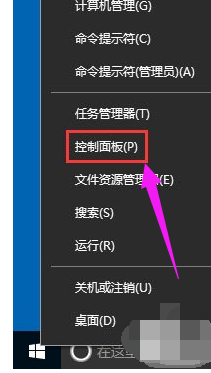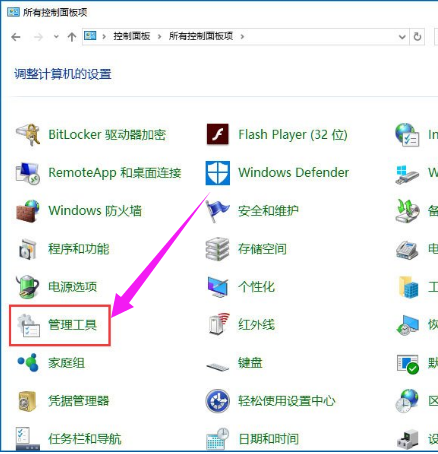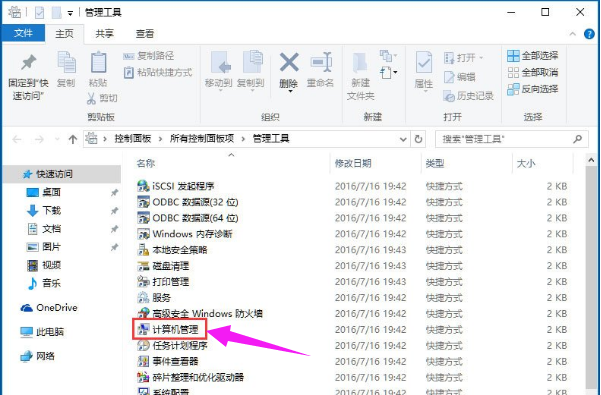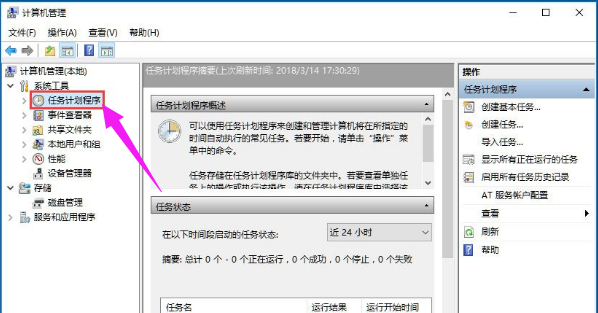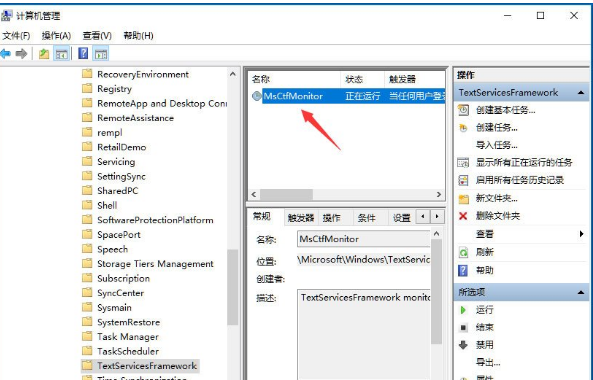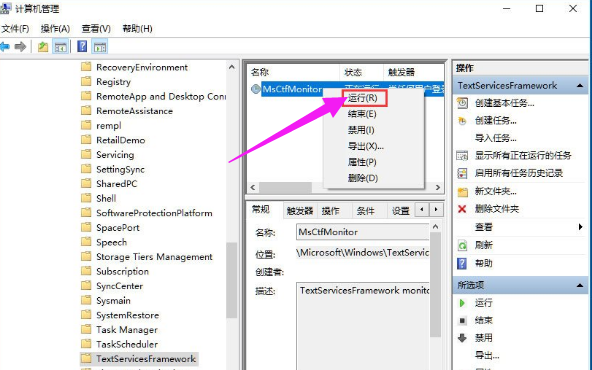IME,Input Method Editor,是微软的输入法编辑器,用来输入代表东亚地区书面语言文字的不同字符。最近有用户反映Win10系统下桌面右下角有个打叉的圆圈提示“已禁用IME”,中文输入法无法使用,这该怎么办?下面,小编就来跟大家分享Win10输入法提示“已禁用IME”的解决方法。
安装完win10系统的用户在使用电脑时,遇到这样一个问题:在调用输入法时,电脑桌面右下角的输入法图标显示IME被禁用,在打字时发现根本输入不了中文,就是输入法图标变成不可用状态,。这该怎么办呢?下面,小编就来教大家怎样去处理Win10输入法提示“已禁用IME”。
Win10输入法提示“已禁用IME”怎么解决
右键开始菜单,打开控制面板
IME电脑图解-1
找到并点击“管理工具”图标
IME电脑图解-2
点击“计算机管理”图标
已禁用IME电脑图解-3
找到左侧系统工具下的“任务计划程序”菜单项
输入法电脑图解-4
依次展开“任务计划程序库/Microsoft/Windows/TextServicesFramework”菜单项
Win10电脑图解-5
这时在右侧窗口中显示MsCtrMonitor项
IME电脑图解-6
右键点击MsCtrMonitor项,然后在弹出窗口中选择“运行”菜单项
已禁用IME电脑图解-7
以上就是处理Win10输入法提示“已禁用IME”的技巧了。